Hvordan sette foreldrekontroll i Firefox, Opera og Chrome
Annen Nyttig Guide / / August 04, 2021
Annonser
Internett er en enorm samling av forskjellige typer innhold. Noen ganger passer ikke dette innholdet for alle. Det har innhold for alle aldersgrupper, og det er nødvendig å holde et øye med det, spesielt når barn får tilgang til det. For slike scenarier tilbyr de fleste nettlesere en funksjon som kalles foreldrekontroll.
Med foreldrekontrollfunksjonen kan du kontrollere aktiviteten til barnet ditt på nettet. Du kan også blokkere tilgangen til dette nettstedet, som ikke er nødvendig eller potensielt skadelig for dem. Som sagt har de fleste nettlesere denne funksjonen, men noen nettlesere som Firefox, Opera og Chrome har den ikke.
Ikke bekymre deg, det er andre måter å få foreldrekontrollfunksjonen på disse nettleserne, som bruker plugins. Her skal vi gi deg en guide om hvordan du stiller foreldrelås på disse nettleserne ved hjelp av tillegg.

Annonser
Innholdsfortegnelse
- 1 Sett foreldrekontroll på Firefox ved hjelp av Family Friendly Filter add on
- 2 Sett foreldrekontroll på Opera ved hjelp av Add-on for voksenblokkering
- 3 Sett foreldrekontrollutvidelse på Chrome
- 4 Konklusjon
Sett foreldrekontroll på Firefox ved hjelp av Family Friendly Filter add on
For å bruke foreldrekontroll, familie, vennlig filter, besøk først "Legg til" -siden ved å klikke her.
Klikk på legg til Firefox-knappen på tillegget på siden for å laste ned utvidelsen på din PC.

Installer pluginet, så begynner det å fungere automatisk. Etter installasjon vil den blokkere alle skadelige søk på google.
Dette er halvt gjort siden det er en enkel nettleser, og det vil ikke blokkere domener direkte. Du må svarteliste skadelige domener fra innstillingene.
Annonser
For å svarteliste slike domener, først og fremst, åpne Firefox-tilleggssiden med Ctrl + Shift + En snarvei.
Etter det, se etter Familievennlig foreldrekontroll og klikk på de tre punktene på siden og velg Alternativer.
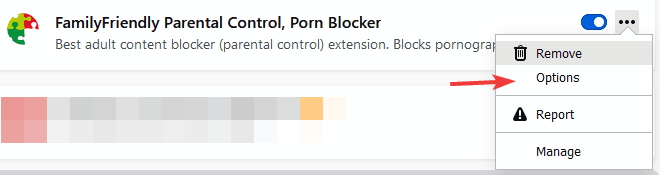
Neste, vil du se en hvit liste og svarteliste. Med alternativet for bruk av svarteliste kan du blokkere hvilket som helst domene, og med alternativet hvitliste kan du bare gi tilgang til de domenene du legger til der.
Annonser
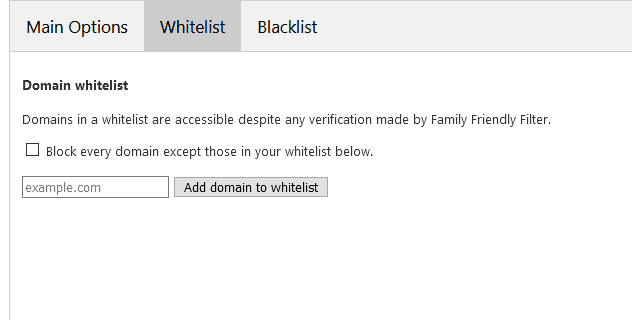
Når du har lagt til domenene i henhold til ditt behov, lukker du innstillingene, og arbeidet ditt er gjort.
Sett foreldrekontroll på Opera ved hjelp av Add-on for voksenblokkering
For å legge til foreldrekontrolltillegg i operanettleseren din, må du først gå til pluginsiden ved å klikke her.
Deretter klikker du på alternativet legg til opera for å legge til pluginet i nettleseren.

Neste, når du laster ned og installerer tillegget, vil du se et ikon på øverste verktøylinje. Klikk på den. Etter det må du angi et passord og klikke på sett.

Det er alt. Foreldrekontrolltillegget ditt blokkerer alt skadelig søk på google, så vel som noen skadelige domener. Selvfølgelig har dette pluginet en hviteliste og svarteliste også.
Sett foreldrekontrollutvidelse på Chrome
Først av alt, gå til foreldrekontrollsiden i Chrome nettbutikk ved å klikke her.
For det andre, klikk på alternativet legg til krom for å legge til utvidelsen i nettleseren din.

Når du har installert utvidelsen, må du angi et passord. Etter det er hele prosessen ferdig.
Husk at denne utvidelsen for foreldrekontroll ikke vil blokkere Google-søk, men den vil blokkere skadelige nettsteder. Du kan også legge til domener i hvitelisten og svartelisten, akkurat som andre utvidelser.
Konklusjon
Husk at du må angi et passord på alle utvidelsene slik at ingen andre kan endre utvidelsesinnstillingene bortsett fra deg. Tillegget som er nevnt ovenfor var det beste vi fant. Du kan imidlertid også bruke en hvilken som helst annen utvidelse du ønsker.
Redaktørens valg:
- Enkel løsning for Spotify-søk fungerer ikke
- Hva om Firefox-tillegg ikke fungerer på PC-en din?
- Slik løser du feilmelding: Bluetooth L2CAP-grensesnitt mislyktes
- Firefox vs Brave: Hvilken som er raskest i Android og deres forskjeller
- Firefox vs Chrome i Android: Hvilken nettleser er best for daglig surfing?
Rahul er en informatikkstudent med en massiv interesse for tekniske og kryptokurrencyemner. Han bruker mesteparten av tiden på å skrive eller høre på musikk eller reise på usynlige steder. Han mener at sjokolade er løsningen på alle problemene hans. Livet skjer, og kaffe hjelper.



